티스토리 뷰
가상 머신(Virtual Machine)을 사용하기 위해 VMware를 설치하고자 합니다.
1. 가상 머신(Virtual Machine) 이란?
컴퓨터 하드웨어를 가상화하여 실질적인 하드웨어가 존재하는 것과 같은 환경을 만들어 동시에 두 개 이상의 운영체제를 사용할 수 있게 만드는 소프트웨어입니다. 여기서 가상화(Virtualization)는, 물리적으로 제공되는 컴퓨터 리소스에 대한 정보를 추상화하여 사용자나 리소스에 접근하는 프로그램이 특정 리소스 종류에 종속되지 않도록 만드는 기술입니다.
2. VMware 란?
하드웨어 가상 머신 기능을 제공하는 hypervisor 기반 소프트웨어입니다. VMware는 'Virtual Machine Software'의 약자로 소프트웨어 개발 회사 이름이기도 합니다.
3. Hypervisor 란?
호스트 컴퓨터에서 다수의 운영체제를 동시에 실행하기 위한 논리적 플랫폼을 말합니다. 가상화 머신 모니터 또는 가상화 머신 매니저(Virtual machine monitor / manager, VMM)라고도 부릅니다. 하드웨어 위에 하이퍼바이저가 가상 머신 즉, 가상의 컴퓨터를 만들어내는 것입니다.
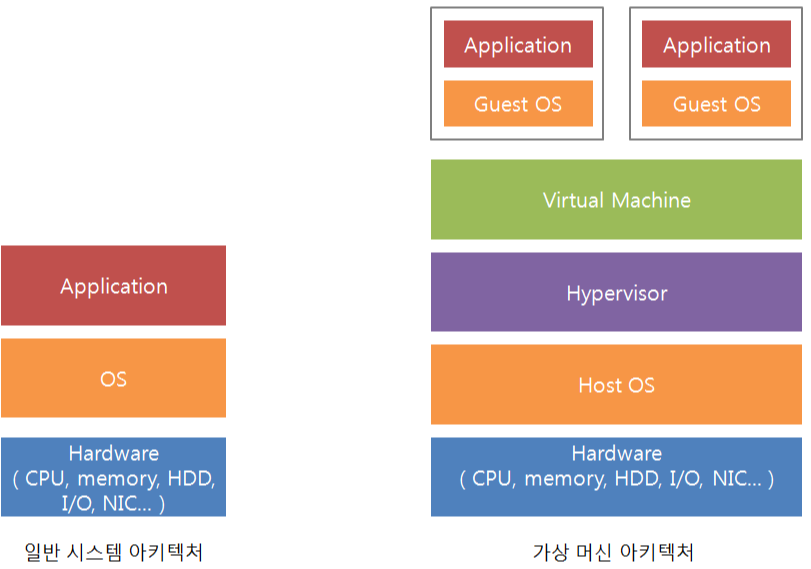
Hypervisor가 가상머신에게 컴퓨터를 빌려주는 역할이라고 할 수 있습니다. 이 때, 본체 컴퓨터를 Host라고 하고 가상 컴퓨터를 Guest라고 합니다. 가상 머신도 하나의 컴퓨터임으로 OS를 설치할 수 있습니다. 3개의 가상 컴퓨터까지는 안정적이나 4개까지 만들면 host 컴퓨터가 사용할 공간이 없어 느려지는 결과가 나타납니다.
4. VMware 다운로드
Trial 버전은 30일간 무료입니다. 인증 Key가 없으니 Trial 버전으로 진행하겠습니다.
4.1. VMware 홈페이지에 접속합니다.
www.vmware.com
4.2. VMware Workstation Plyaer를 다운로드합니다.

4.3. 다운로드한 파일을 실행합니다. [Next]를 클릭합니다.

4.4. 라이센스 동의를 하고 [Next]를 클릭해 다음 단계로 넘어갑니다.

4.5. 키보드 드라이버를 체크합니다. 설치가 완료된 후 재부팅됩니다. [Next]를 클릭합니다.

4.6. 크게 필요가 없으므로 오류 보고를 해제합니다. [Next]를 클릭합니다.
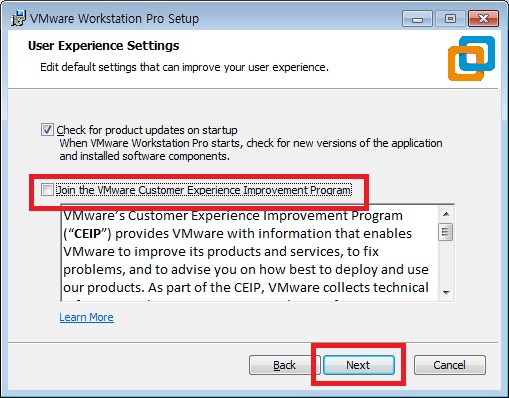
4.7. 바로가기 생성 단계입니다. [Next]를 클릭합니다.

4.8. 설치를 진행합니다. [Install]을 클릭합니다.

다음과 같이 설치가 진행됩니다.

4.9. 설치가 완료되면 아래 화면이 뜹니다. [Finish]를 클릭합니다.

4.10. 시스템을 재부팅하기 위해 [YES]를 누릅니다.

4.11. 재부팅이 완료되면 바탕화면에 아래와 같은 아이콘이 생깁니다.

4.12. 프로그램을 실행하면 라이센스 키를 입력합니다. 현재는 없으므로 30일 동안 무료 버전을 사용합니다. [Continue]를 클릭합니다.

4.13. VMware 실행 화면입니다.

'Network' 카테고리의 다른 글
| IP 설정 방법(IP 주소 변경하기) (0) | 2019.12.31 |
|---|---|
| [VMware] VMware에서 가상머신(Virtual machine) 생성하기 (0) | 2019.12.30 |
